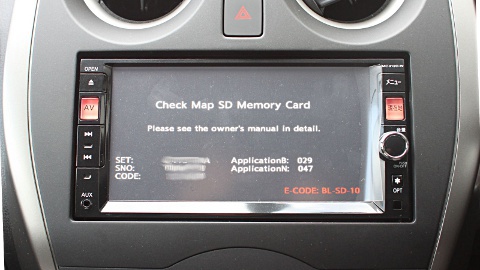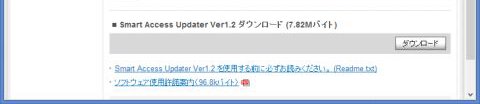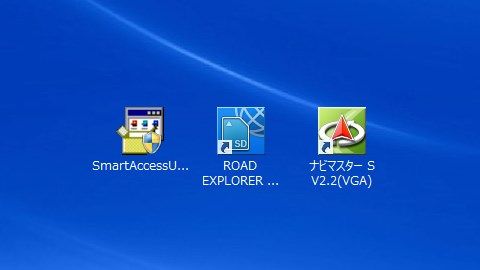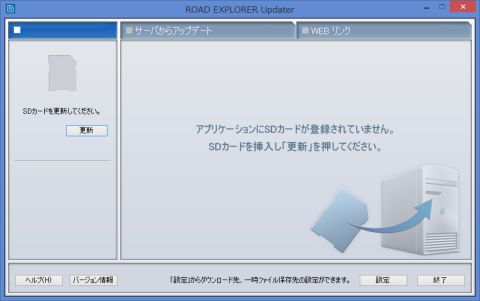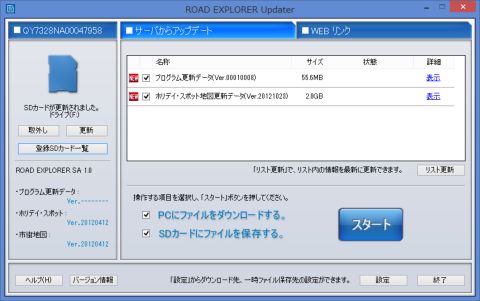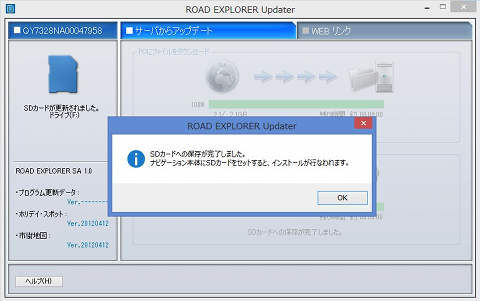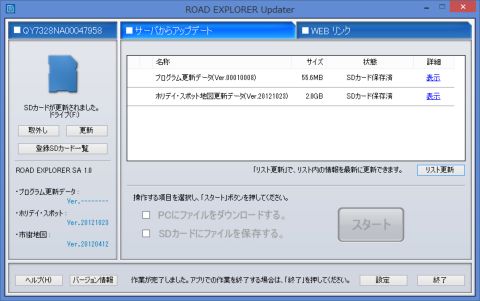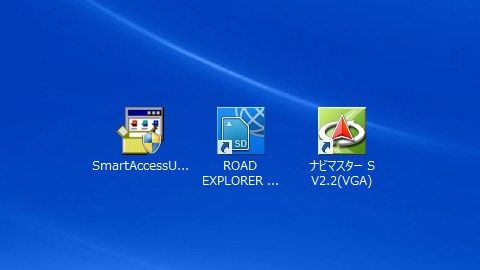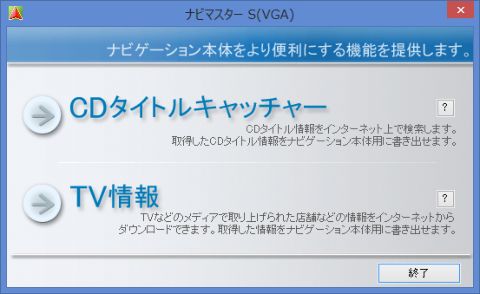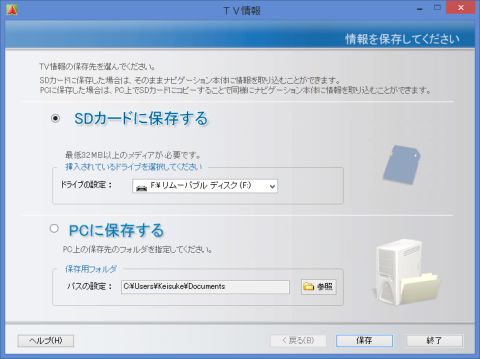【ノート】ディーラーオプションナビ「MC312D-W」の地図更新を行ないました。
ちわーす。
地図の更新ですよ、かっぱふぅ( @kappafoo )です。
先日、納車された日産ノートのディーラーオプションのナビ「MC312D-W」の地図更新を行ないました。

なぜディーラーオプションにしたのかについては、私はアラウンドビュー付きにしたのでディーラーオプションのナビでしかアラウンドビュー画面が出ないと思っていたからです。
しかし、今となっては社外のナビでも映像出力ハーネスで社外ナビでも見ることができるようです。
さて、そのアラウンドビュー画面ですが、
ナビに表示、
ルームミラーに表示ができます。(純正の場合はどちらかにしか出ません。)
さて、そのディーラーオプションのナビですが、納車されたままの状態では、ナビのプログラム、地図ともにナビが発売された時点(平成24年5月頃)のモノです。
本体情報の画面です。
地図更新の画面です。
この本体プログラムと地図を更新するには、携帯電話などと接続して行なう方法と、ナビ本体から地図用SDカードを抜いて、ネットに接続されたパソコンで更新する方法があるようです。
今回は、地図用SDカードを抜いて、パソコンで更新しました。
まず、ナビから地図用SDカードを抜きます。
画面をオープンして、
右側のカバーを開けて、地図用SDカードを取り出します。
ちなみに、地図用SDカードがない状態ではナビはこんな画面になります。
このナビはクラリオンのOEMですので、クラリオンの専用地図更新サイトに行きます。
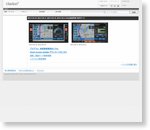 Clarion Japan | カーナビ カーオーディオ クラリオン | MC312D-W,MC312D-A,MC512D-W,MC512D-A Web地図更新 専用サイト
Clarion Japan | カーナビ カーオーディオ クラリオン | MC312D-W,MC312D-A,MC512D-W,MC512D-A Web地図更新 専用サイト
まず「Smart Access Updater」のダウンロードを行ないます。
上から2つ目の「Smart Access Updater ダウンロードはこちら」のページに行きます。
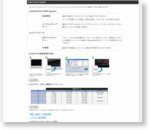 Clarion Japan | カーナビ カーオーディオ クラリオン | Smart Access Updater
Clarion Japan | カーナビ カーオーディオ クラリオン | Smart Access Updater
色々と書いてありますが、一番下に
「ダウンロード」ボタンがありますので、ダウンロードします。
ダウンロードしましたら、次にインストールします。
この時、Windows8では、互換性チェックに引っかかります。
私は、SmartAccessUpdaterファイルのプロパティから互換性を落としてインストールしましたが、ここは自己責任でお願いします。
インストールできたら、「ROAD EXPLORER Updater」と「ナビマスターS」が出来てるかと思います。
まずは「ROAD EXPLORER Updater」から、
起動するとこんな画面です。
地図用SDカードを入れて「更新」ボタンを押すと、
情報と共に更新できるデータが表示されます。
更新するデータにチェック、「PCにファイルをダウンロードする。」「SDカードにファイルを保存する。」にチェックを入れて、「スタート」ボタンを押します。
ダウンロード中です。
30分以上かかって、終了しました。
最新のプログラムの更新データとホリディ・スポット地図更新データがSDカードに保存されています。
地図用SDカードをナビにセットして、エンジンをかけます。
プログラムの更新が開始されます。
3~4分くらいかかったかな。
終了したら、エンジンを止め、再び電源を入れます(エンジンをかけます)。
日産のマークがでるはずです。
これで更新終了です。
さて次に「ナビマスターS」ですが...
よく分かってませんが「TV情報」を更新しました。
「ナビマスターS」を起動して、
「TV情報」をクリック。
SDカードに保存します。
ダウンロード中です。
情報の保存が終了しました。
あとはナビに取り込むだけです。
以上、ナビの更新を行なってみました。